- უამრავი პრობლემა ჩნდება, როდესაც მომხმარებლები ცდილობენ განაახლონ კომპიუტერი. 0x80240fff შეცდომა მხოლოდ ის მაგალითია, რომელსაც ქვემოთ დეტალურად ვამბობთ.
- შეგიძლიათ გამოიყენოთ Media Creation Tool თქვენს PC– ზე Windows 10 – ის უახლესი განახლებების ჩამოსატვირთად. ამასთან, Windows Update პრობლემების მოსაგვარებლად შეიძლება დაგეხმაროთ.
- უფრო სწრაფი გადაწყვეტილებების მისაღებად, ნუ დააყოვნებთ ეწვიეთ მას Windows განახლების შეცდომების განყოფილება.
- მოულოდნელი საკითხების თავიდან ასაცილებლად ან თუნდაც გამოსასწორებლად, მონიშნეთ ჩვენი Windows 10 პრობლემების მოგვარების ცენტრი.

- ჩამოტვირთეთ Restoro PC Repair Tool რომელსაც გააჩნია დაპატენტებული ტექნოლოგიები (პატენტი ხელმისაწვდომია) აქ).
- დააჭირეთ დაიწყეთ სკანირება Windows– ის პრობლემების მოსაძებნად, რომლებიც შეიძლება კომპიუტერში პრობლემებს იწვევს.
- დააჭირეთ შეკეთება ყველა თქვენი კომპიუტერის უსაფრთხოებასა და მუშაობაზე გავლენის მოსაგვარებლად
- Restoro გადმოწერილია 0 მკითხველი ამ თვეში.
ათასობით ვინდოუსის მომხმარებელი, რომლებიც ცდილობდნენ განაახლონ საკუთარი ვინდოუსი 10 ამ ბოლო დროს OS- ს შეექმნა შემაშფოთებელი 0x80240fff შეცდომის კოდი.
როგორც ინსაიდერები, ასევე არაინსაიდერები ამ შეცდომას აწუხებს, რაც ხელს უშლის მათ სისტემას არსებული განახლებების პოვნაში.
აი როგორ გამოიყურება ერთი მომხმარებელი აღწერს პრობლემას:
მე ახლახან ახალი ლეპტოპი მივიღე და ვცდილობდი დავრწმუნებულიყავი, რომ ჩემი Windows 10 იყო განახლებული, მაგრამ ყოველთვის, როცა მას ვცდილობდი განახლებების ძებნას, მე მივიღე შეცდომის კოდი 0x80240fff. მე კი არ ვფიქრობ, რომ მისი გადმოწერა ვერ ახერხებს მოქმედებას, ისევე როგორც ახალი განახლებების ძებნას?
მომხმარებლებმა ასევე სცადეს განახლება სუფთა ჩატვირთვის დროს წარუმატებლად.
მაიკროსოფტის მიხედვით, ეს შეცდომა შეიძლება მოხდეს, თუ მორგებული შინაარსი იყენებს პროდუქტის სახელს, რომელიც ემთხვევა არსებულ კატეგორიის სახელს. მაგალითად, თქვენ შექმნით პროდუქტს SCUP, სახელწოდებით Tools.
ეს სისტემას ურევს კატეგორიების შეფასებისას, ვინაიდან ახლა თქვენ გაქვთ პროდუქტი სახელწოდებით Tools და განახლების კლასიფიკაცია Tools.
ეძებთ საუკეთესო პროგრამულ უზრუნველყოფას Windows– ის განახლების პრობლემების მოსაგვარებლად? აქ არის საუკეთესო ვარიანტი.
როგორ გამოვასწოროთ Windows 10 განახლების შეცდომის კოდი 0x80240fff?
- გადადეთ განახლებები
- გამოიყენეთ მედიის შექმნის ინსტრუმენტი
- გაუშვით Windows Update პრობლემების გადაჭრა
- გადატვირთეთ ფონის ინტელექტუალური გადაცემის სერვისები
- აღადგინეთ Windows Update კომპონენტები
- გამორთეთ ანტივირუსული / ანტიმავალი / Firewall დაცვა
- გამორთეთ თქვენი VPN პროგრამა
- ჩამოტვირთეთ Stack განახლების უახლესი განახლება
1. გადადეთ განახლებები
ეს გამოსავალი ხელმისაწვდომია Windows 10 Pro მომხმარებლებისთვის. Წადი Windows განახლების პარამეტრები > დააჭირეთ დამატებითი ვარიანტიგვერდის ბოლოში> აირჩიეთ გადადეთ განახლებები.
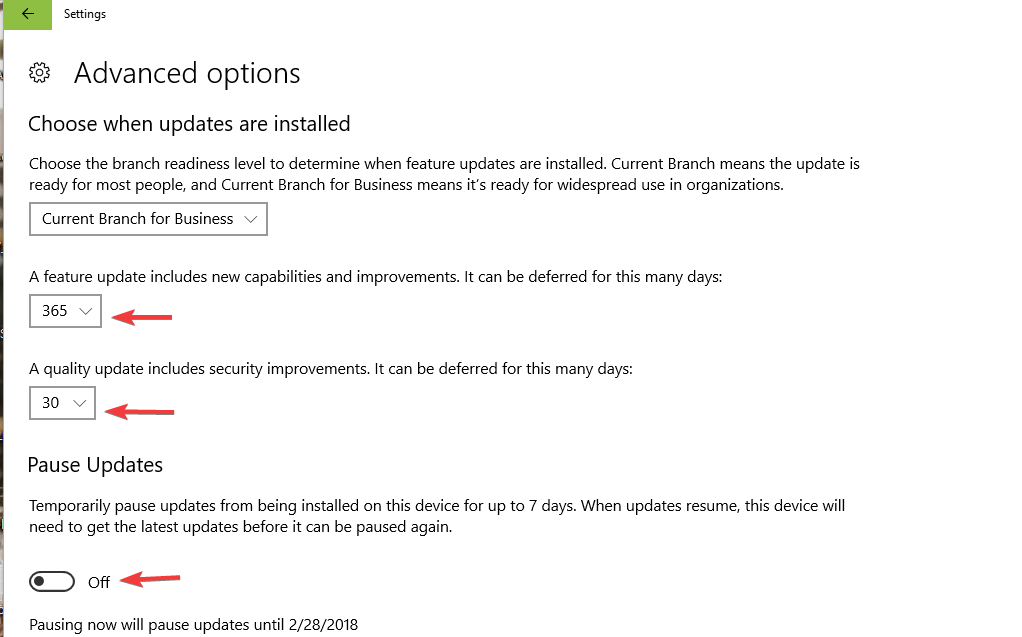
ეს ცვლის თქვენი Windows განახლების სერვერს და პრობლემა უნდა მოგვარდეს. ამასთან, განახლებები გადაიდება.
2. გამოიყენეთ მედიის შექმნის ინსტრუმენტი
გამოიყენეთ მედიის შექმნის ინსტრუმენტი ჩამოტვირთეთ უახლესი Windows 10 განახლებები თქვენს კომპიუტერში. თქვენ შეგიძლიათ დაუყოვნებლივ განაახლოთ თქვენი კომპიუტერი და Windows– მა უნდა გააკეთოს ეს ავტომატურად თქვენთვის.
ეს გამოსავალი ასევე შეიძლება გამოიყენონ Windows 10 Home მომხმარებლებმა. როგორც ყველამ იცით, Windows 10 Home– ისთვის Defer Upgrades– ის ვარიანტი არ არის ხელმისაწვდომი.
ეს არის ინსაიდერების მიერ მოწოდებული გადაწყვეტილებები. Microsoft- ის მხარდაჭერის ინჟინრებმა ასევე შესთავაზეს დამატებითი გადაწყვეტილებები, ამიტომ შეიძლება მათი გამოცდაც მოისურვოთ.
3. გაუშვით Windows Update პრობლემების გადაჭრა
Windows 10-ს აქვს ინტეგრირებული პრობლემების გადაჭრის სერია, რაც დაგეხმარებათ ზოგადი ტექნიკური პრობლემების მოგვარებაში, მათ შორის განახლების პრობლემებში.
გაუშვით სისტემის სკანირება პოტენციური შეცდომების აღმოსაჩენად

ჩამოტვირთეთ Restoro
PC სარემონტო ინსტრუმენტი

დააჭირეთ დაიწყეთ სკანირება რომ იპოვოთ ვინდოუსის პრობლემები.

დააჭირეთ შეკეთება ყველა დაპატენტებულ ტექნოლოგიებთან დაკავშირებული პრობლემების გადასაჭრელად.
გაუშვით კომპიუტერის სკანირება Restoro Repair Tool– ით, რომ იპოვოთ უსაფრთხოების პრობლემები და შენელებული შეცდომები. სკანირების დასრულების შემდეგ, შეკეთების პროცესი შეცვლის დაზიანებულ ფაილებს ახალი Windows ფაილითა და კომპონენტებით.
შეიძლება წახვიდე პარამეტრები > განახლება და უსაფრთხოება > პრობლემების მოგვარება და აწარმოებს Windows განახლების პრობლემების გადაჭრა.
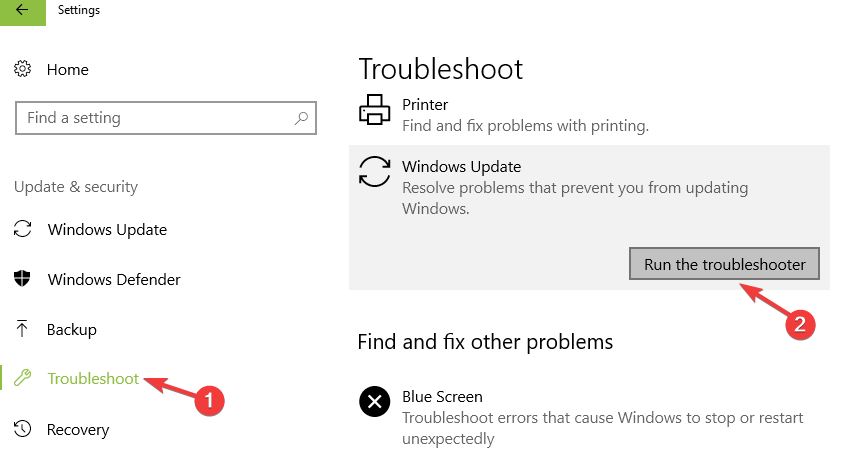
Windows Troubleshooter– ის გამოყენება კოშმარია? აირჩიეთ ამ პრობლემების გადაჭრის შესანიშნავი საშუალებებიდან ერთი!
4. გადატვირთეთ ფონის ინტელექტუალური გადაცემის სერვისები
- დაჭერა ვინდოუსი გასაღები + რ გასაღები და ტიპი მომსახურება ტექსტში.
- განთავსება ფონის ინტელექტუალური გადაცემის სერვისი (BITS) ჩართულია სია.
- მარჯვენა ღილაკით დააჭირეთ ღილაკს ფონის ინტელექტუალური გადაცემის სერვისი (BITS) მომსახურება და შემდეგ დააჭირეთ ღილაკს Თვისებები.
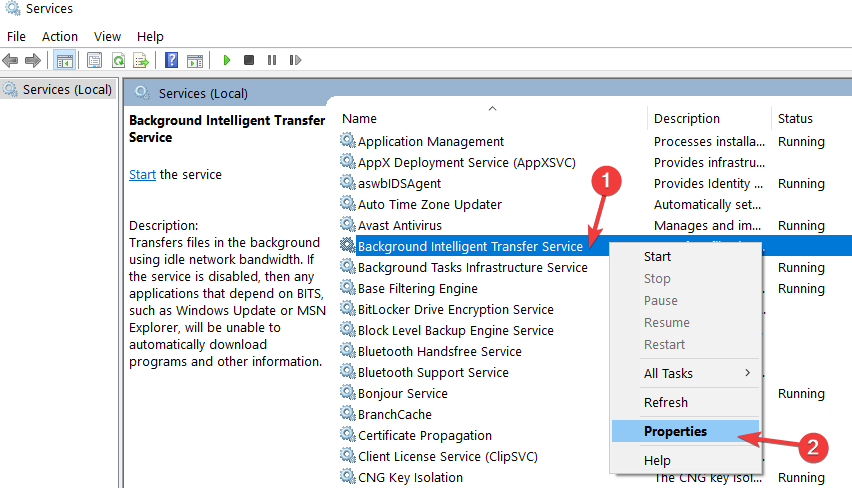
- Ზე გენერალი ჩანართი, გვერდით გაშვების ტიპი, დარწმუნდი, რომ ავტომატური (დაგვიანებული დაწყება) შერჩეულია. თუ ეს არ არის, აირჩიეთ იგი და შემდეგ დააჭირეთ მიმართვა.
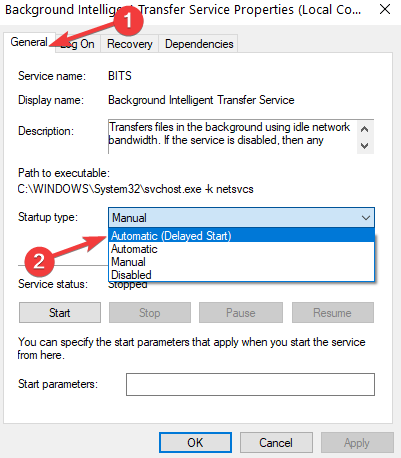
- Გვერდით მომსახურების სტატუსი, შეამოწმეთ, არის თუ არა სერვისი დაწყებული. თუ ეს არ არის, დააჭირეთ დაწყება.
5. აღადგინეთ Windows Update კომპონენტები
- Წადიდაწყება> ტიპი სმდ > აირჩიეთ ბრძანების სტრიპტიზი (ადმინისტრატორი).
- დააჭირეთდიახროდესაც ნებართვებს ითხოვდნენ.
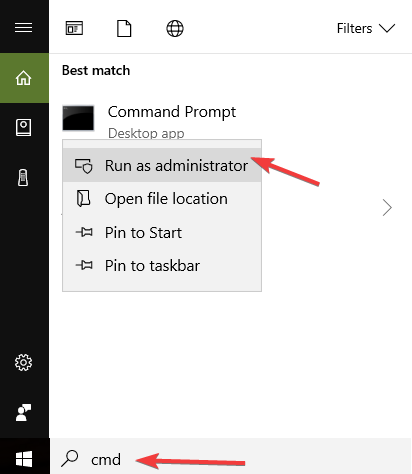
- შეაჩერეთ BITS, Cryptographic, MSI Installer და Windows Update Services შემდეგი ბრძანებების აკრეფით (დააჭირეთ Enter ყოველი ბრძანების შემდეგ):
- წმინდა გაჩერება wuauserv
- net stop cryptSvc
- წმინდა გაჩერების ბიტი
- net stop msiserver
- შეცვალეთ SoftwareDistribution და Catroot2 საქაღალდე ქვემოთ ჩამოთვლილი ბრძანებების აკრეფითბრძანების სტრიქონი (როგორც ყოველთვის, მოხვდა შედი ყოველი ბრძანების შემდეგ):
- Ren C: WindowssoftwareDistribution SoftwareDistribution.old
- Ren C: WindowsSystem32catroot2 Catroot2.old
- გადატვირთეთ BITS, Cryptographic, MSI Installer და Windows განახლების სერვისები. აკრიფეთ შემდეგი ბრძანებებიბრძანების სტრიქონი დააჭირეთ Enter თითოეულს:
- წმინდა გაჩერება wuauserv
- net stop cryptSvc
- წმინდა გაჩერების ბიტი
- net stop msiserver
- ბრძანების სტრიქონის დახურვა
- ხელახლა გაუშვით Windows Updates, რათა შეამოწმოთ, არის თუ არა შეცდომა.
შეიტყვეთ მეტი Windows Update Reset Script– ის შესახებ, წაიკითხეთ ეს სახელმძღვანელო.
6. გამორთეთ ანტივირუსული / ანტიმავალი / Firewall დაცვა
ზოგჯერ შეიძლება თქვენი უსაფრთხოების პროგრამა (firewall, ანტივირუსი და ანტიმალურის საშუალებები) დაბლოკეთ Windows Update. ამ საკითხის გადასაჭრელად ყველაზე სწრაფი და მარტივი გამოსავალია ამ პროგრამების დროებით გამორთვა.
შემდეგ ხელახლა დააინსტალირეთ Windows უახლესი განახლებები, რათა შეამოწმოთ, ამ პრობლემის გადაჭრის პრობლემა გაქვთ.
არ დაგავიწყდეთ ამ პროგრამების ჩართვა დასრულებისთანავე, რათა დარწმუნდეთ, რომ თქვენი სისტემა დაცულია კიბერ შეტევებისგან.
7. გამორთეთ თქვენი VPN პროგრამა
ზოგიერთმა მომხმარებელმა დაადასტურა, რომ VPN პროგრამული უზრუნველყოფის გამორთვა დაეხმარა მათ შეცდომა 0x80240fff. ასე რომ, თუ იყენებთ VPN პროგრამას, გამორთეთ იგი და შემდეგ შეამოწმეთ განახლებები.
შეგვატყობინეთ, თუ ეს გამოსავალი თქვენთვის გამოდგა.
8. ჩამოტვირთეთ Stack განახლების უახლესი განახლება
Microsoft რეგულარულად აწარმოებს დასტის განახლებების მომსახურებას Windows განახლების გასაუმჯობესებლად. დარწმუნდით, რომ თქვენ იყენებთ უახლეს Servicing Stack განახლებას, რომელიც ხელმისაწვდომია თქვენი Windows 10 ვერსიისთვის.
ასევე შეგიძლიათ ჩამოტვირთოთ განახლება აქ Microsoft– ის განახლების კატალოგის ვებ – გვერდი.
იმედი გვაქვს, რომ ამ სტატიაში ჩამოთვლილი გადაწყვეტილებები დაგეხმარებათ შეცვალოთ Windows Update შეცდომა 0x80240fff.
არანაკლებ მნიშვნელოვანია, მომხმარებლები უჩივიან მსგავს შეტყობინებას, რომელშიც ნათქვამია: განახლებების დაყენებისას პრობლემები შეიქმნა, მაგრამ მოგვიანებით კვლავ შევეცდებით. თუ ამას ხედავთ და გინდა ინტერნეტში მოძებნოთ ან დაუკავშირდეთ ინფორმაციის დახმარებას.
ამ საკითხის მოგვარებისას, ნუ მოგერიდებათ აწარმოოთ Windows Update პრობლემების გადაჭრა ან სცადეთ ჩვენი ხსენებული გადაწყვეტილებები.
თუ მიიღეთ დამატებითი რჩევები და წინადადებები ამ შეცდომის გამოსწორების შესახებ, ჩამოთვალეთ ქვემოთ მოცემულ კომენტარებში.
 კიდევ გაქვთ პრობლემები?შეასწორეთ ისინი ამ ინსტრუმენტის საშუალებით:
კიდევ გაქვთ პრობლემები?შეასწორეთ ისინი ამ ინსტრუმენტის საშუალებით:
- ჩამოტვირთეთ ეს PC სარემონტო ინსტრუმენტი TrustPilot.com– ზე შესანიშნავია (ჩამოტვირთვა იწყება ამ გვერდზე).
- დააჭირეთ დაიწყეთ სკანირება Windows– ის პრობლემების მოსაძებნად, რომლებიც შეიძლება კომპიუტერში პრობლემებს იწვევს.
- დააჭირეთ შეკეთება ყველა დაპატენტებულ ტექნოლოგიებთან დაკავშირებული პრობლემების გადასაჭრელად (ექსკლუზიური ფასდაკლება ჩვენი მკითხველისთვის).
Restoro გადმოწერილია 0 მკითხველი ამ თვეში.
ხშირად დასმული შეკითხვები
შეცდომის კოდი 0x80240fff არის ნიშანი იმისა, რომ მორგებული შინაარსი იყენებს პროდუქტის სახელს, რომელიც ემთხვევა არსებულ კატეგორიის სახელს.
თუ Windows 10 დააინსტალირეთ გასაღების გარეშე, ის რეალურად არ არის გააქტიურებული. შეცდომის ეს კოდები გასაკვირი არ არის, ამიტომ გამოიყენეთ ამ ნაბიჯები სრული სახელმძღვანელო რომ გამოსწორდეს.
Windows Update– ის პრობლემური პროგრამის გაშვება ან ამის გამოყენება სწრაფი სახელმძღვანელო დაგეხმარებათ მარტივად მოიცილოთ შეცდომის კოდი 0x80240fff.


